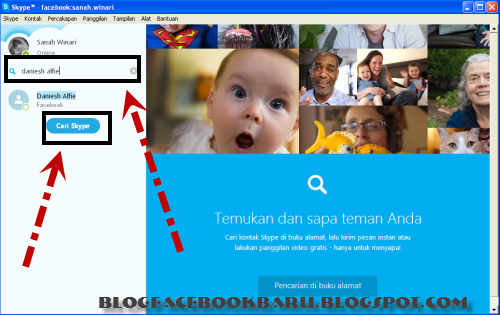Untuk menggunakan skype ini soba harus mendownload terlebih dahulu programnya kemudian di install di PC yang sudah support dengan camera, headset, dan mic. untuk mendaftat akun skype bagi yang tidak punya akun skype tidak usah khawatir karena sobat masih bisa langsung masuk dengan menggunakan akun facebook sobat.
Bagaimana Cara Menginstall Daftar dan Menggunakan Skype
Langkah permulaannya tentu saja bagi soba yang masih belum memiliki program skype di komputer sobat, silahkan download terlebih dahulu program online installer di situs resminya. disini atau download program offline installer skype disini. Jika sudah di download silahkan ikuti langkah langkah bagaimana menginstall, Daftar dan Menggunakan Skype Dengan log in memakai akun FB lengkap dan terbaru.
- Install Skype nya dengan memilih bahasa yang sesuai dengan keinginan.pilih "i agree-next" dan lanjutkan penginstalan nya.
- Setelah penginstalan selesai selanjutnya adalah mendaftar akun skype dengan akun facebook atau dengan akun microsoft silahakn pilih sesuai dengan keinginan untuk sebagai contoh disini saya membuat akun skype menggunakan akun facebook dengan memilih "masuk melalui facebook" jika sobat belum mempunyai akun facebook silahkan lihat panduan cara mendaftar facebook terlebih dahulu. atau jika sobat sudah mempunyai akun hotmail silahkan masuk menggunakan akun microssoft. jika sobat belum mempunyai akun microsoft silahkan lihat panduan daftar akun email hotmail nya.
- Silahkan masuk seperti biasanya sobat masuk ke facebook. jangan lupa klik "masuk"
- Untuk konfirmasi klik "oke"
- Sampai disini adalah halaman dimana sobat bisa memulai mendaftar skype silahkan select aja "saya baru menggunakan skype"
- Klik "saya setuju gabung ke skype" untuk menyetujui bahwa sobat bersedia
- Halaman berikutnya adalah "lanjutkan"
- Jika PC / laptop sudah support dengan camera atau earphone, microphone akan muncul gambar untuk mengetest apakah semua peralatan tersebut sudah konect dan bisa di gunakan. jika semua sudah oke maka silahkan pilih "lanjutkan untuk menuju ke beranda utam skype
- untuk pertama kali menggunakan skype sobat bisa mengetik nama seseorang teman skype lalu pilih "Cari skype"
- Akan muncul nama yang sobat cari, selanjutnya adalah mengklik tombol "icon camera" seperti di gambar di bawah ini untuk memulai video call.
- Ini adalah tampilan saat melakukan panggilan.
- Selesai deh..